新买的路由器如何设置才可以用?
新买的路由器怎么设置才可以用?新买的路由器怎么安装?很多新手朋友,购买无线路由器后,不知道怎么安装、怎么设置。一台新购买的路由器,要实现连接Internet上网,需要一下几个操作步骤:1、设置电脑IP地址;2、连接路由器;3、设置路由器上网.

第一步、设置电脑IP地址
在设置新购路由器上网之前,需要先把电脑本地连接(以太网)中的IP地址,设置为自动获得(动态IP),如下图所示。如果不清楚怎么设置,请点击搜索本站悟途网文章:电脑动态IP地址的设置方法。
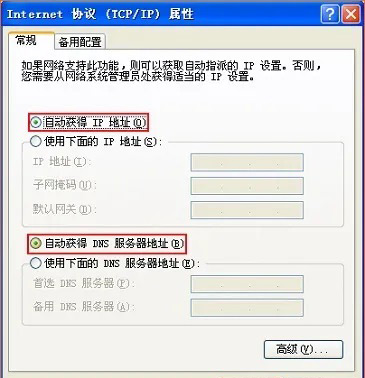
第二步、连接路由器
1、电话线上网:用户需要准备2根网线,一根网线用来连接ADSL Modem(宽带猫)与路由器的WAN接口;另一根网线用来连接计算机与路由器的LAN接口(1/2/3/4中的任意一个都可以)。
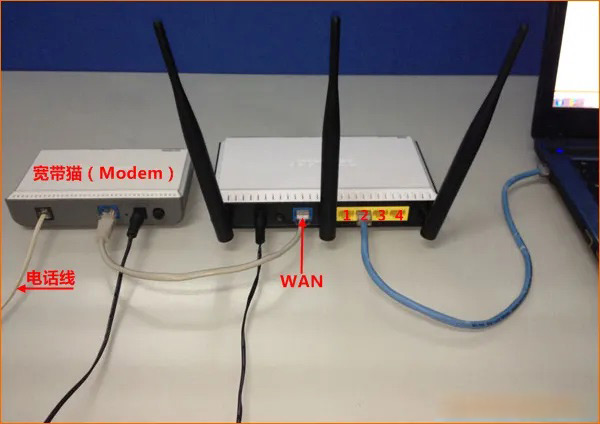
2、光纤上网:用户需要准备2根网线,其中一根网线用来连接光猫与路由器的WAN接口,另一根网线用来连接计算机与路由器的LAN接口(1/2/3/4中的任意一个都可以)。

3、网线入户上网:用户需要准备1根网线,先把宽带运营商提供的入户网线插在路由器的WAN接口,再把准备的这根网线,一头连接电脑,另一头连接路由器的LAN接口(1/2/3/4中的任意一个都可以)。

悟途网小编提醒注意问题:
(1)、按照上诉方式连接路由器后,电脑暂时不能上网了;当路由器完成设置后,电脑自动就可以上网了。
(2)、很多新手用户经常问道,这样连接后电脑都不能上网了,怎么能够设置路由器呢?这里说一下:设置路由器的时候,不需要电脑能够上网,只需要按照上面的方法正确连接路由器,电脑就能够进入路由器设置界面,设置路由器联网的。
(3)、悟途网小编提醒注意问题,用来连接猫与路由器;路由器与电脑之间的网线,一定要是可以正常使用的。如果网线有问题,会导致无法登录到的设置界面,或者设置后不能够上网。
第三步、设置路由器上网
重要提示:
(1)、不同品牌的路由器、同一品牌不同型号的路由器,管理页面地址、登录界面、设置界面等会有所不同;但是,设置的方法都是一样的,希望大家学会举一反三。
(2)、本文用常见的TP-Link TL-WR842N路由器为例,给大家进行介绍。
1、查看路由器网址、默认密码
路由器机身上,有一个标签(铭牌),上面会有路由器的IP地址(有的路由器叫做:管理页面),如下图所示


悟途网小编提醒注意问题:
(1)、路由器设置界面地址,常见的有:192.168.1.1、192.168.0.1、tplogin.cn、melogin.cn、falogin.cn等,注意在自己路由器的标签上查看。
(2)、新版的TP-Link、水星、迅捷路由器,是没有默认登录密码的;在第一次打开设置界面的时候,会提示用户设置:管理员密码。之后登录时,需要输入设置的管理员密码,才能够登录的。
2、登录设置界面
在浏览器地址栏中,输入路由器网址,本例是:tplogin.cn,然后按下回车键,在“设置密码”框中设置管理密码——>并在“确认密码”中再次输入——>点击 确定。(如果输入tplogin.cn后打不开,请点击搜索本站悟途网文章:tplogin.cn打不开的解决办法)

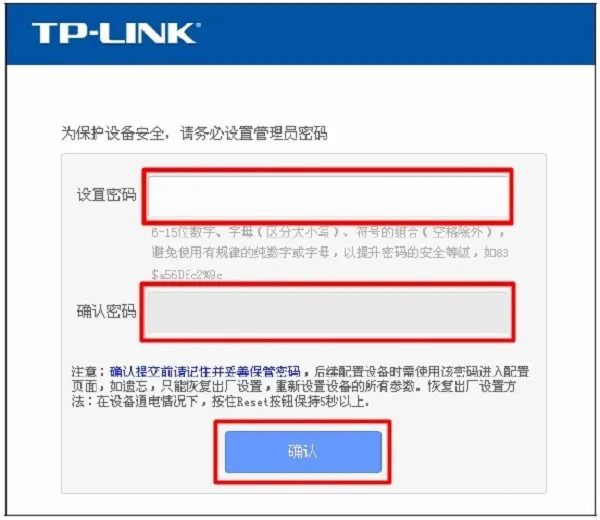
悟途网小编提醒注意问题:
(1)、如果之前已经设置了登录密码,则在浏览器中输入tplogin.cn回车后,会自动弹出输入密码的登录界面,用户输入密码后会进入到设置界面。
(2)、如果用户忘记了设置的登录密码,只能够把路由器恢复出厂设置,然后重新设置登录密码。
3、运行设置向导
首次登录TL-WR842N路由器的管理界面时,系统会自动运行“设置向导”,如果没有弹出该页面,可以点击页面左侧的设置向导菜单将它激活。
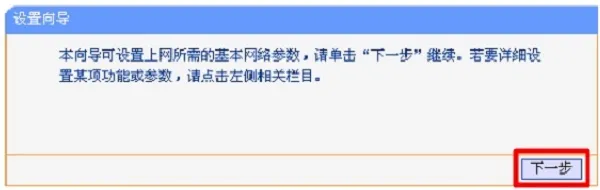
4、选择上网方式
选择“PPPoE(ADSL虚拟拨号)”——>“下一步”。
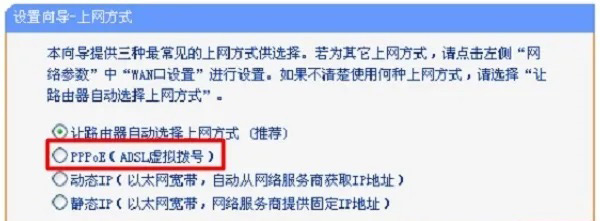
悟途网小编提醒注意问题:
(1)、上网方式由用户办理的宽带类型决定,有宽带账号、宽带密码,就是PPPoE拨号(又叫做:ADSL拨号、宽带拨号)
(2)、如果不清楚自己的上网方式,请致电你的宽带运营商查询
5、配置上网帐号
请根据宽带运营商提供的宽带用户名和密码,填写“上网帐号”、“上网口令”——>“下一步”。
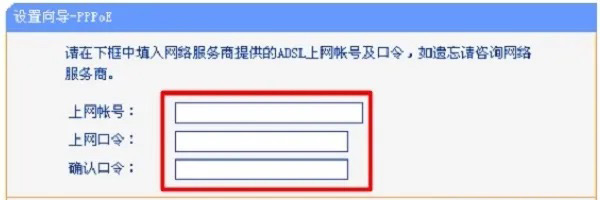
6、无线网络设置
设置“SSID”,SSID就是无线网络的名称,注意不能使用中文——>选择“WPA-PSK/WPA2-PSK”——>设置“PSK密码”——>“下一步”。
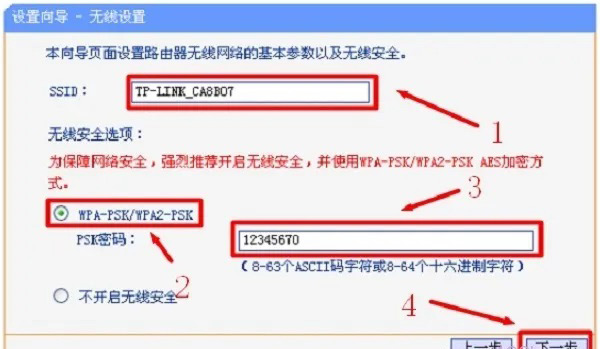
7、设置完成
点击“完成”
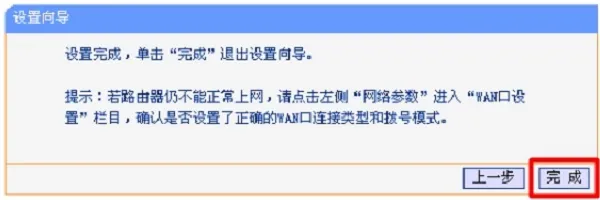
相关搜索本站悟途网:
路由器设置好了但是连接不上网的解决办法
怎么用手机设置无线路由器
怎么限制别人wifi网速
怎么隐藏wifi信号
wifi密码不记得了怎么办?
- 标签
- 路由器设置










